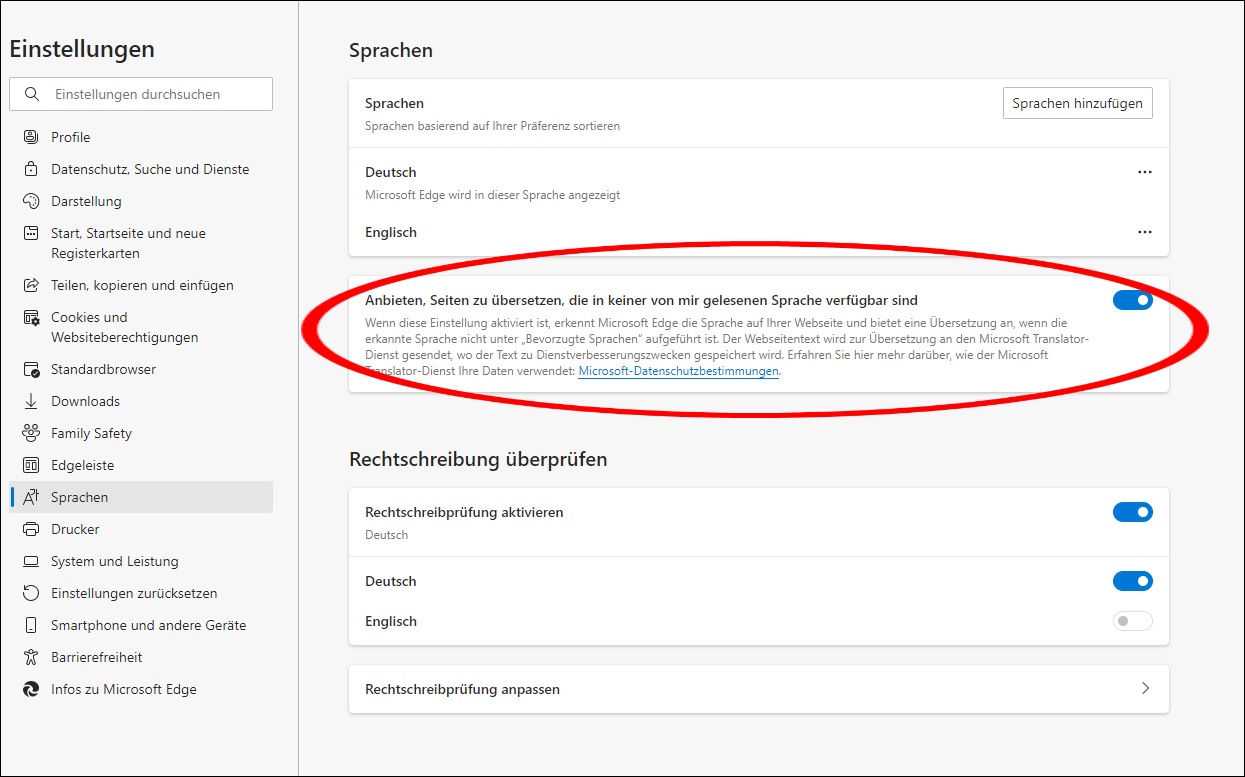Automatische Übersetzung
Edge und Chrome bieten eine automatische Übersetzung fremdsprachiger Seiten an. Hier wird beschrieben, wie man diesen Service ein- oder ausschaltet.
Chrome Browser
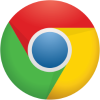
Ob die automatische Übersetzung im Browser aktiviert ist, kann man sehen, wenn man auf eine fremdsprachige Internetseite geht (z.B. bbc.com). Ist die Übersetzung im Browser aktiviert, so erscheint in der Adresszeile das folgende Symbol:
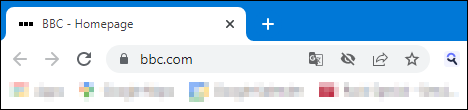
Durch einen Klick auf das Icon kann man die Anzeigesprache umstellen:
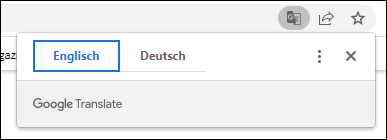
Um den Übersetzer an- oder auszuschalten oben rechts auf die drei Punkte klicken und auf Einstellungen gehen.
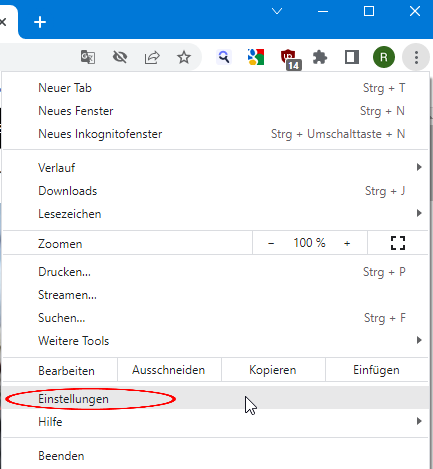
Anschliessend unter Erweitert auf Sprachen klicken und bei Übersetzung von fremdsprachigen Seiten anbieten den Knopf nach rechts (eingeschaltet) oder links (ausgeschaltet) schieben.
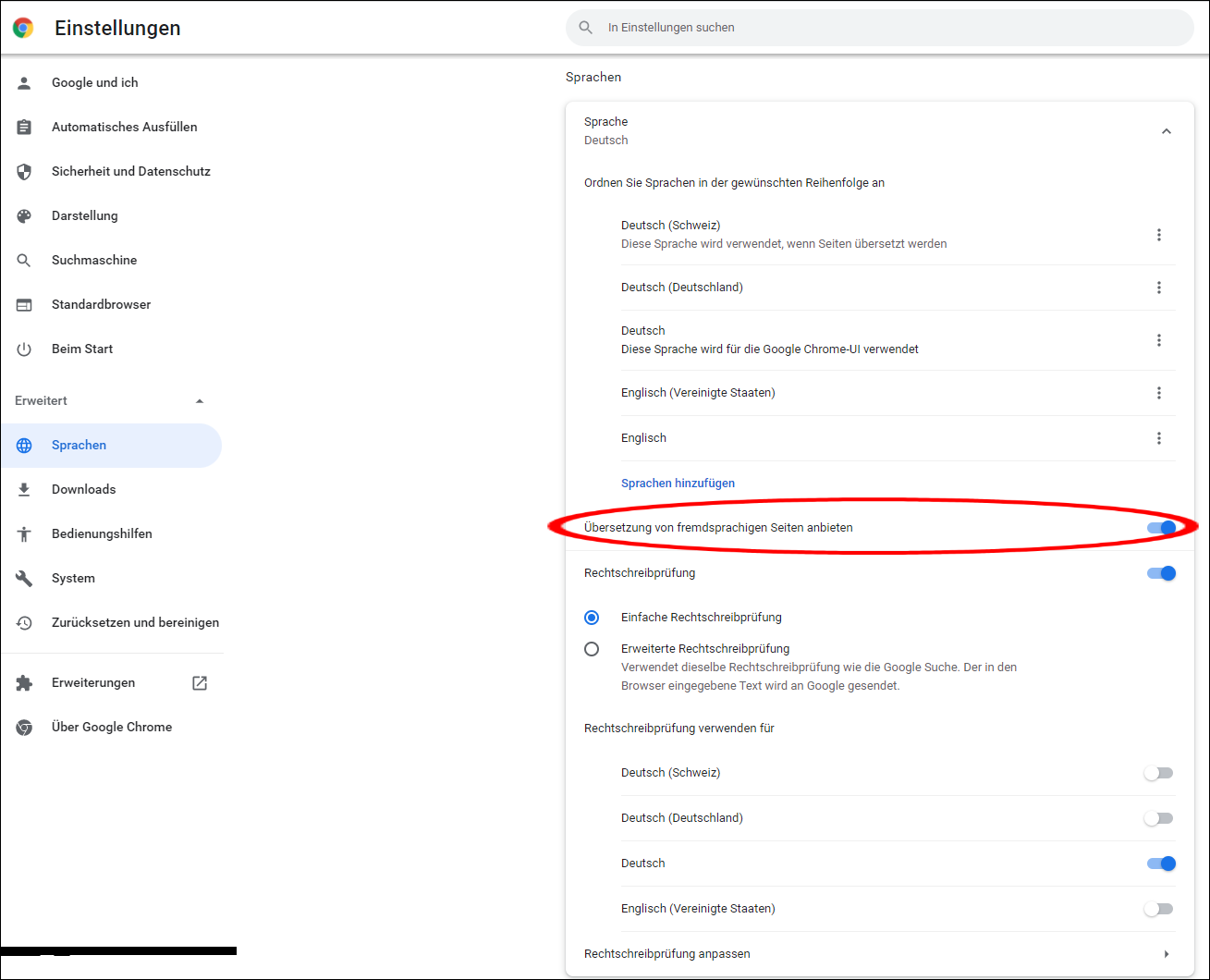
Edge Browser
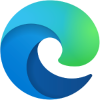
Ob die automatische Übersetzung im Browser aktiviert ist, kann man sehen, wenn man auf eine fremdsprachige Internetseite geht (z.B. bbc.com). Ist die Übersetzung im Browser aktiviert, so erscheint in der Adresszeile das folgende Symbol:

Durch einen Klick auf das Icon kann man die Anzeigesprache umstellen und einstellen, ob immer übersetzt werden soll:
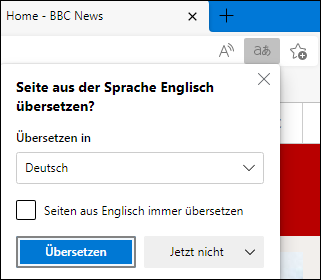
Im Feld Übersetzen in kann die Sprache, in die übersetzt werden soll, eingestellt werden. Den Haken im Kästchen Seiten aus [Sprache] immer übersetzen kann man setzen, wenn man fremdsprachige Webseiten immer übersetzen will.
Neben dem Knopf Übersetzen kann man einstellen, in welchen Fällen man die Seite übersetzen möchte.
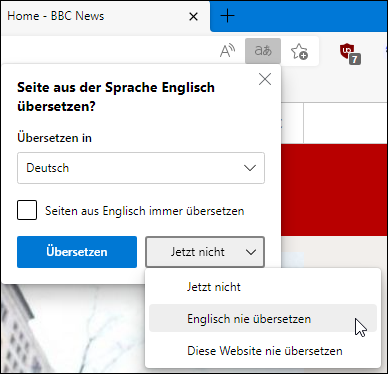
Um den Übersetzer an- oder auszuschalten oben rechts auf die drei Punkte klicken und auf Einstellungen gehen.
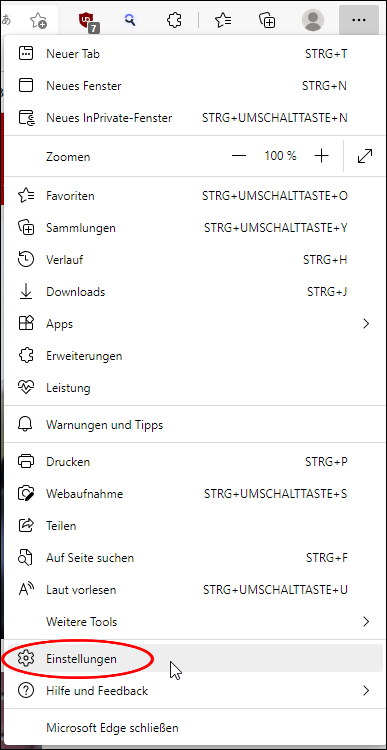
Anschliessend unter Sprachen bei Anbieten, Seiten zu übersetzen, die in keiner von mir gelesenen Sprache verfügbar sind den Knopf nach rechts (eingeschaltet) oder links (ausgeschaltet) schieben.